- Biển số
- OF-328433
- Ngày cấp bằng
- 24/7/14
- Số km
- 63
- Động cơ
- 284,820 Mã lực
- Nơi ở
- Hồ Chí Minh, Việt Nam
- Website
- www.inoxdaiduong.com
Có nhiều bạn gửi thắc mắc đến … kiểm tra dùm em, em Đang dùng Windows 10 Build hay bản mấy ạh?. Quả thật Windows 10 số nhiều mã Build. Để giải đáp thắc mắc, hôm nay mình sẽ hướng dẫn các bạn các cách kiểm tra rất nhanh và vô cùng đơn giản. Hãy cùng theo dõi nhé:
Cách 1: Kiểm tra số Build Windows 10 bằng Winver
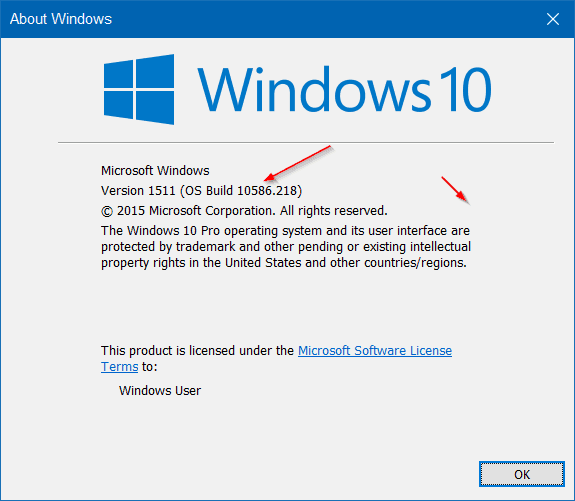
Cách 2: Vào Setting (cài đặt) để kiểm tra số Build windows 10

Cách 3: Kiểm tra Build Windows 10 Bằng Command Prompt
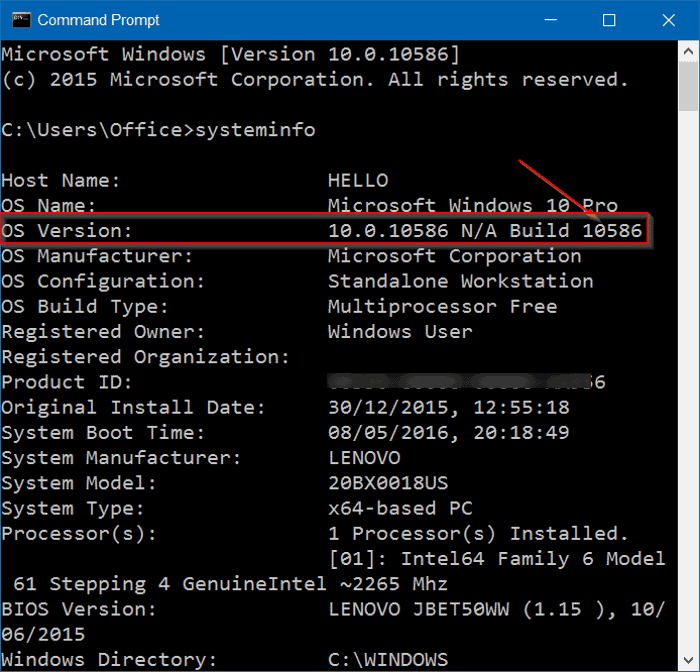
Rất dễ phải không các bạn, chúc các bạn thành công ^^!
Mẹo: Bạn có thể áp dụng các cách trên để Kiểm tra số Build cho Windows 7, Windows 8 …
Cách 1: Kiểm tra số Build Windows 10 bằng Winver
- Vào Start gõ vào thanh tác vụ tìm kiếm từ khóa “Winver.exe” sau đó nhấn Enter
- Hoặc nhấn tổ hợp phím Windows + R để mở hộp thoại Run -> Nhập “Winver”Enter/ Vậy là xong, đây là thành quả.
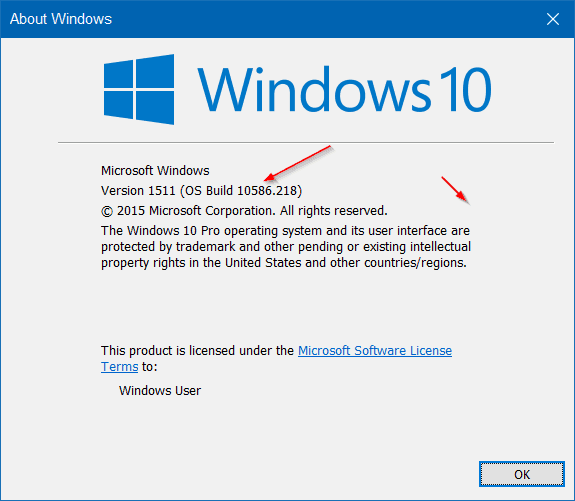
Cách 2: Vào Setting (cài đặt) để kiểm tra số Build windows 10
- Vào Start -> Setting -> System -> About

Cách 3: Kiểm tra Build Windows 10 Bằng Command Prompt
- Nhấn tổ hợp phím Windows + R để mở hộp thoại Run -> Nhập “cmd” Enter
- Trong cửa sổ Command Prompt nhập “systeminfo”
- Bạn xem kết quả tại dòng 3: OS Version trong hình là Windows 10 mã build 10586
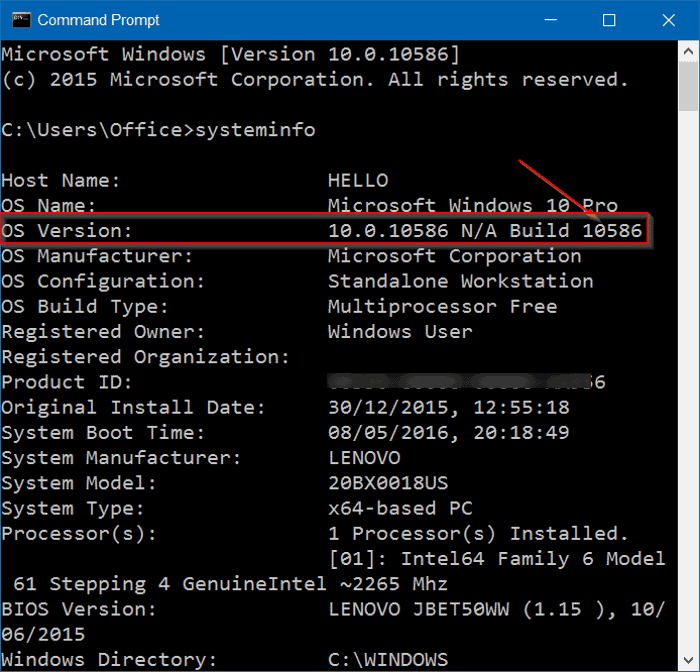
Rất dễ phải không các bạn, chúc các bạn thành công ^^!
Mẹo: Bạn có thể áp dụng các cách trên để Kiểm tra số Build cho Windows 7, Windows 8 …
Nguồn: Viện IT

